Ako zapnúť turbo režimu v rôznych prehliadačoch
Vzdelávací Program Prehliadača / / December 19, 2019
Pri použití s turbo režime, je obsah na stránke je odoslaný na servery v prehliadači, kde je stlačený a potom prenášané na užívateľa. To šetrí šírku pásma a urýchliť sťahovanie stránok.
U stránok, ktoré sú chránené pomocou HTTPS protokolu, režim turbo sa nepoužíva: Technológia zakazuje prenos dát na iný server. Z tohto dôvodu nemôžeme starať o heslá, informácie o platbe a iných osobných údajov. Na zadnej strane tohto obmedzenia - počet stránok, ktoré môže byť urýchlené je znížená, pretože mnoho prejdite na protokole HTTP na HTTPS.
Zabudovaný v režime turbo (alebo ako sa tomu hovorí, Úsporná prevádzka) je v opere, «Yandex. Browser ", mobilné verzie prehliadača Chrome a Firefox. V Microsoft Edge a Internet Explorer nemôže byť pridaný, a v prehliadači Safari a verziami prehliadačov Chrome a Firefox nainštalovať rozšírenie.
Ako zapnúť režim turbo v opere
desktop verzia
Vyvolanie hlavného menu a ísť do nastavenia. Check "Zobraziť rozšírené nastavenia." Kliknutím na "Browser" a prejdite na položku Opera Turbo. Zaškrtnite "Enable".
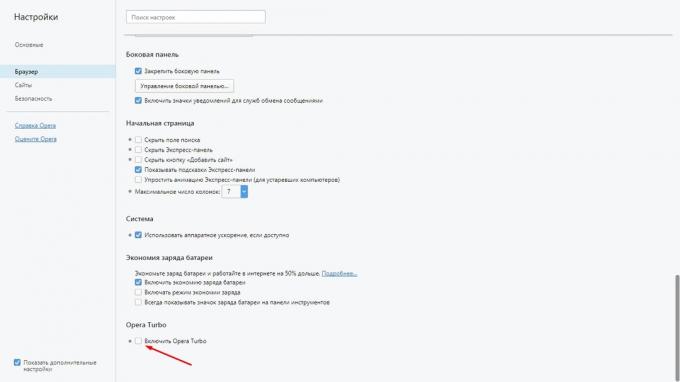
Pre väčšie pohodlie, pridajte tlačidlo rozšírenie Turbo. Po inštalácii ho na Váš prehliadač zrejme hlavného panela tlačidlo, ktoré si môžete aktivovať alebo deaktivovať režim turbo.

Cena: zadarmo
mobilná verzia
V mobilnej verzii možnosť Opera-šírky pásma zostala na prvej obrazovke nastavení.
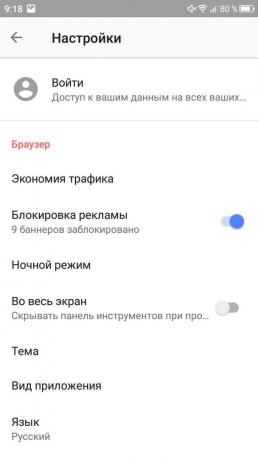
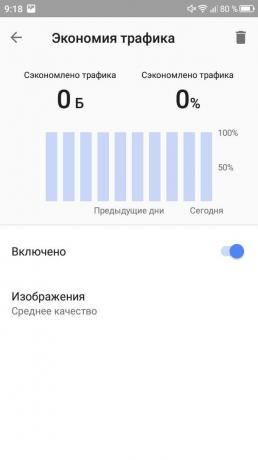
Zapnite turbo a sledovať štatistiky využitia. Ak chcete ušetriť viac prevádzky, vyberte najnižšiu kvalitu obrazu.
Ako zapnúť režim Turbo v "Yandex. browser "
desktop verzia
Prevádzka Režim úspory sa automaticky aktivuje pri rýchlosti až 128 kbit / s. akonáhle rýchlosť Rastie až 512 kbit / s turbo telesne postihnutých. Zmeňte tieto hodnoty nemôžu byť, ale môžete povoliť alebo zakázať ukladanie prevádzky manuálne.
Zvládnuť Turbo režim na "Yandex. Browser "otvoríte hlavnú ponuku a prejdite na" Nastavenia ". Nájsť "Turbo".
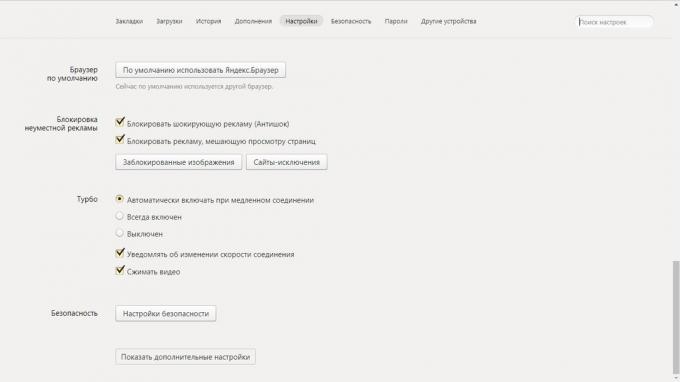
Môžete zvoliť trvalé zamestnanie alebo zakázať prehliadača pre uloženie prevádzky.
mobilná verzia
Na mobilnom zariadení tiež turbo preteká režimu nastavenia.
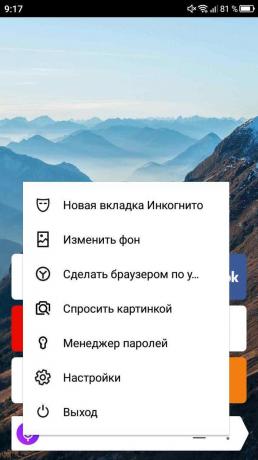
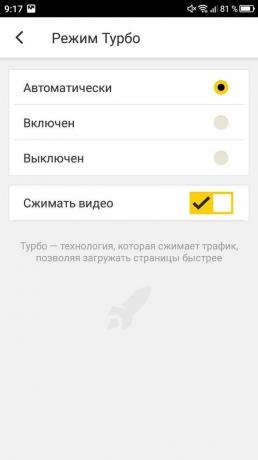
Ak je veľký prevádzku sa na video, zapnite ju pri hraní kompresii. To bude zhoršovať kvalitu, ale zvýši rýchlosť sťahovania. V iných prehliadačov nemôže.
Ako zapnúť turbo režimu v prehliadači Chrome
desktop verzia
V Chromu v počítači nemá vstavaný turbo režimu. Ak chcete pridať funkciu, musíte nainštalovať zadarmo expanziu "Uložiť do prevádzky."
Po pridaní ikonu rozšírenia na hlavnom paneli sa objaví. Keď na neho kliknete, dostanete v informačnom okne, ktorý ukazuje tok dopravy.
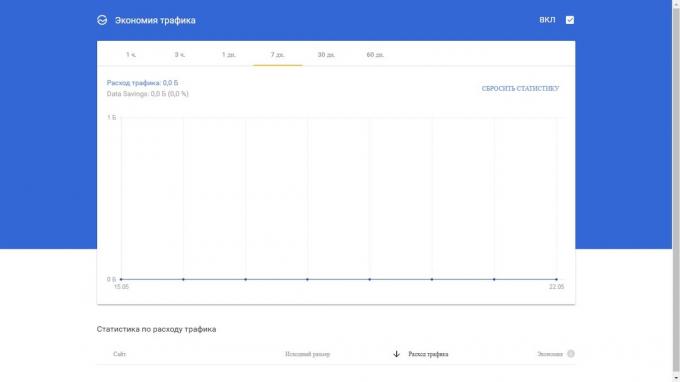
Šetrič dát funguje vždy. Ak sa vám nepáči, ako funkcia predĺženie, to vypnúť. To možno vykonať prostredníctvom "rozšírenie" v hlavnej ponuke Chrome.
mobilná verzia
V mobilnej verzii prehliadača Chrome inštalovať nič. Funkcia úspornej prevádzky vstavaný do prehliadača.
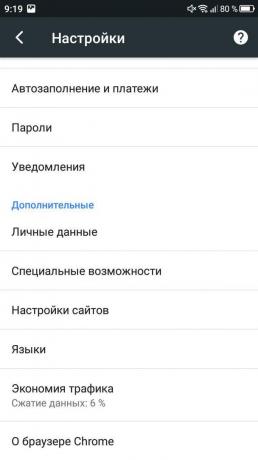

Vyvolanie hlavného menu a prejdite na "Nastavenia". V "Advanced", vyhľadajte a povoliť "hospodárnosť prevádzky."
Ako zapnúť režim turbo vo Firefoxe
desktop verzia
Desktop verzie Mozilly sa tiež žiadny vstavaný turbo režime, ale problém dopravných úspor sa dá vyriešiť pomocou iných rozšírenia. Odstráňte reklamných bannerovPridajte aplikácie skryť obrázky a videá, a prevádzku pôjde nižšie.

Developer: vývojka
Cena: zadarmo

Developer: vývojka
Cena: zadarmo
mobilná verzia
Ak chcete povoliť prevádzku úspor, volajte hlavného menu, prejdite na "Nastavenia" a vyberte záložku "Spresnenie".
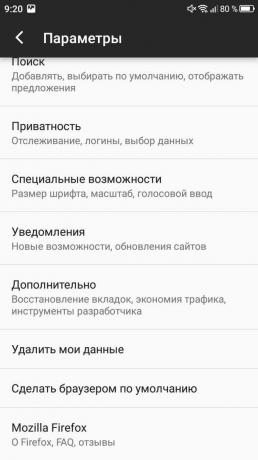
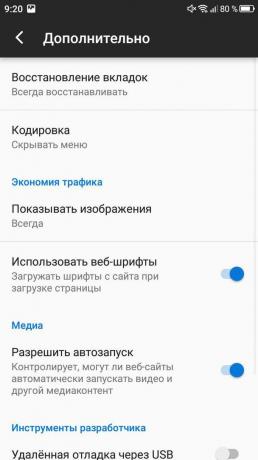
V "Uložiť prevádzky", môžete nastaviť režim zobrazenia obrazu a využitie webových fontov.
Ako zapnúť režim Turbo v prehliadači Safari
desktop verzia
Ak chcete ušetriť šírku pásma v desktopové verzie, pomocou software na blokovanie reklám. Bez pútačov Rýchlosť webu zvýšenie.

Cena: zadarmo

Cena: zadarmo
Stránky môžete ukladať tak, aby boli k dispozícii bez pripojenia k internetu. Ak chcete pridať obsah, kliknite na znamienko plus v adresnom riadku a vyberte možnosť "zoznam čítanie."
mobilná verzia
Ak chcete zvýšiť rýchlosť načítania mobilnú verziu, použite príponu Speedafari. "Zoznam Reading" je tiež k dispozícii, takže si môžete načítať stránky cez Wi-Fi, a potom sa na ne pozerať aj bez pripojenia k internetu.

Cena: 149 rubľov
pozri tiež
- Ako testovací pripojením k internetu na počítači alebo mobilnom zariadení →
- Ako povoliť prístup offline na e-mail v novom Gmailu →
- Ako pre prenos súborov cez Wi-Fi bez internetu →

